Jak podłączyć bluetooth na laptopie: instrukcje krok po kroku
Chcesz wiedzieć, jak podłączyć bluetooth na laptopie? W rzeczywistości jest kilka sposobów. Ten artykuł jest poświęcony ich studiom.
Dlaczego potrzebujesz?
Na początek spójrzmy, dlaczego potrzebujemy bluetooth na komputerze. Na pierwszy rzut oka może się to wydawać niepotrzebną, a nawet przestarzałą funkcją. W rzeczywistości, bluetooth na laptopie pomoże pozbyć się licznych przewodów, przez które podłączone są gadżety.
Na przykład, jeśli chcesz zsynchronizować telefon komórkowy z komputerem, nie musisz "tworzyć ogrodu", aby przeprowadzić zaplanowaną działalność. Ponadto, jeśli wiesz, jak podłączyć bluetooth do laptopa, możesz w łatwy sposób sterować swoim urządzeniem zdalnie. Jest to bardzo przydatna funkcja, która znacznie ułatwi ci życie.
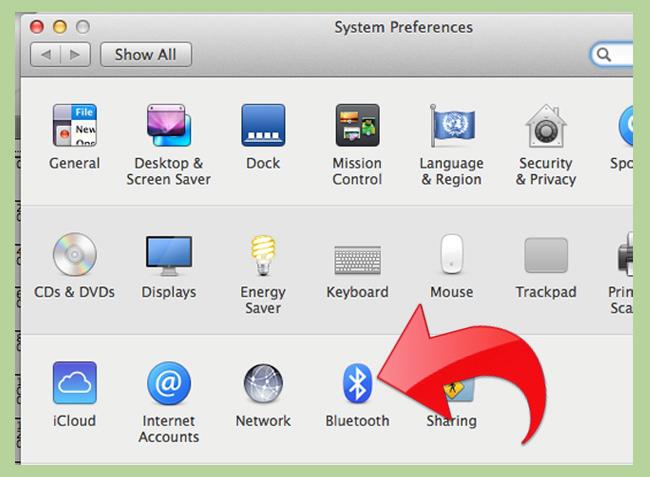
Pierwsze sprawdzenie
Pierwszą rzeczą, którą należy zrobić przed uruchomieniem połączenia, jest sprawdzenie, czy na laptopie jest Bluetooth. Z reguły w przypadku nowoczesnych modeli istnieje podobna możliwość. Ale na dość starych maszynach nie można w ogóle wykryć bluetooth.
Aby dowiedzieć się o obecności niezbędnego komponentu, możesz przyjrzeć się cechom swojego laptopa. Jeśli kupujesz tylko "żelaznego przyjaciela", możesz zobaczyć odpowiedni napis na metce z cechami.
Ponadto można sprawdzić, czy program Bluetooth jest zainstalowany na laptopie w instrukcji obsługi komputera. I wszystko inne, na każdym "laptopie" znajduje się specjalne światło wskaźnika, które pokazuje obecność i status niektórych jego funkcji. Z reguły jeśli komputer ma Bluetooth, jest "narysowany" w postaci opatentowanej ikony Bluetooth. Jeśli znajdziesz go na swoim laptopie, upewnij się, że masz go domyślnie. W ten sposób można łatwo i po prostu użyć go w razie potrzeby.
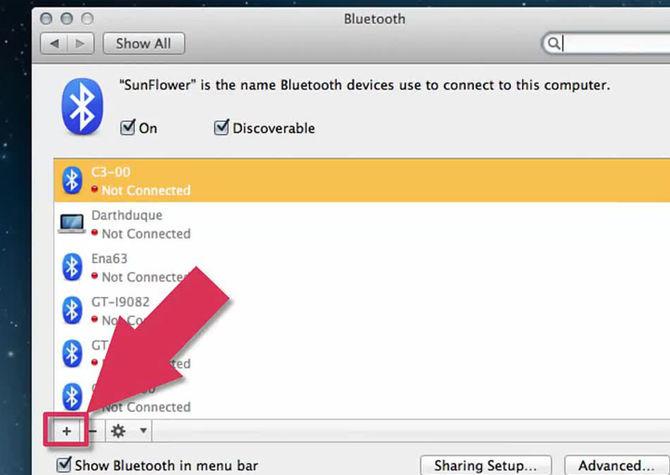
Pierwsze kroki
Teraz nadszedł czas, aby dowiedzieć się, jak podłączyć bluetooth na laptopie. Oto kilka sposobów. Rozważymy każdy z nich. Zacznijmy od najprostszych: na laptopie mamy już wbudowany bluetooth.
W tej sytuacji, szczególnie jeśli posiadasz licencjonowany system Windows, wszystko co musisz zrobić, to włączyć program Bluetooth (jeśli nie uruchamia się automatycznie). Następnie musisz aktywować samą funkcję na komputerze. Odbywa się to za pomocą przycisku "Funkcja" na klawiaturze ("fn" to możliwe oznaczenie) i odpowiedniego klawisza na komputerze z ikoną bluetooth. Spójrz na lampkę kontrolną. Jeśli się zapali, wszystko zostanie wykonane poprawnie. Teraz możesz bezpiecznie cieszyć się wszystkimi funkcjami synchronizacji urządzeń bezprzewodowych.
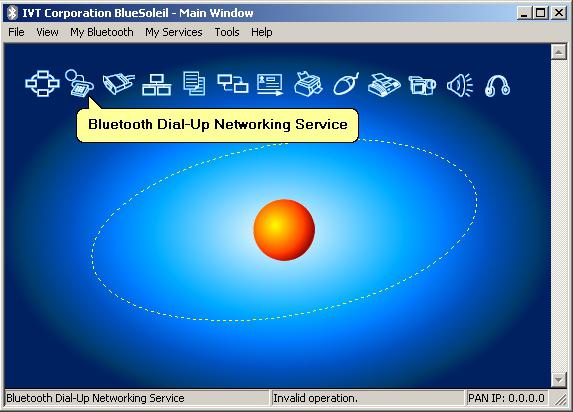
Jeśli nie ma wbudowanej funkcji
Ale może się zdarzyć, że komputer nie ma wbudowanego bluetooth. Następnie musisz zainstalować go jako dodatkowe urządzenie do złącza USB. Przede wszystkim udaj się do najbliższego sklepu komputerowego i poproś konsultanta, aby pomógł ci w poszukiwaniu bluetooth na laptopa. Zwykle takie urządzenie wygląda jak miniaturowy napęd flash. Kup to.
Po powrocie do domu włącz laptopa. Zajmijmy się teraz łączeniem Bluetooth na laptopie, jeśli taka funkcja nie jest domyślnie dostępna w twoim modelu komputera. Zaczekaj, aż system się uruchomi. Następnie należy podłączyć nowy zakup przez złącze USB. Jest wyposażony w specjalne światło wskaźnika, które powinno błyskać na samym początku. Potem będziesz mógł się połączyć.
Następnie musisz zainstalować sterownik Bluetooth na laptopie. Z reguły jest dostarczany w zestawie z samym gadżetem połączenia. Małe dyski CD są dość popularne, na których znajduje się tylko jeden sterownik i nie ma już "śmieci". Włóż dysk CD do laptopa, a następnie sprawdź, co się stanie: uruchomi się instalator sterownika i oprogramowanie Bluetooth.
Jeśli masz system operacyjny Windows 7, najprawdopodobniej, nawet po podłączeniu do usb, system automatycznie wyszuka wymagany pakiet sterowników w Internecie. Jeśli są jakieś, to wszystko zostanie zainstalowane / pobrane automatycznie. Trzeba tylko stworzyć specjalny program do pracy z nową szansą. Jeśli sterownik nie zostanie znaleziony, lepiej użyć dysku z zestawu.
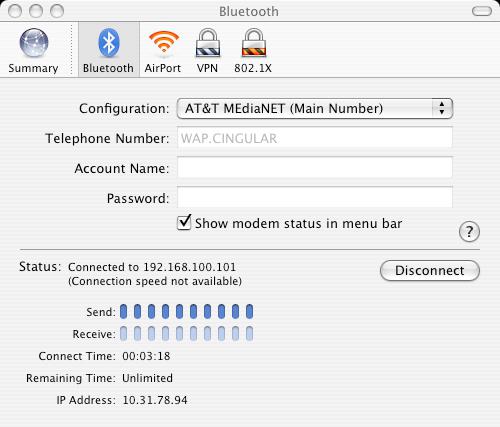
Postępuj zgodnie z instrukcjami podanymi przez instalator pakietów sterowników bluetooth. Wybierz ścieżkę instalacji i kliknij "Dalej". Zaczekaj do końca procesu, po którym pożądane jest ponowne uruchomienie komputera. Jeśli chcesz korzystać z Bluetooth, po prostu podłącz złącze USB-Drive-bluetooth, a następnie uruchom program. Teraz wszystko jest gotowe do pracy.
Usterki
Niestety może się zdarzyć, że taka sytuacja nie działa bluetooth na laptopie. Wydaje się być na twoim modelu, ale z jakiegoś powodu odmówił rozpoczęcia. Zobaczmy, co można zrobić w tej sytuacji:
- Najpierw sprawdź, czy Bluetooth jest włączony. Bardzo często użytkownicy po prostu zapominają uruchomić go przed pracą. Pomoże to wskaźnik światła z przodu laptopa.
- Następnie musisz sprawdzić sterowniki. Może z jakiegoś powodu "odleciały" lub całkowicie przeszły na emeryturę. Jeśli jesteś menedżerem serwisu, zauważyłeś, że nie ma sterowników, musisz zainstalować je ponownie. Potem wszystko powinno się znaleźć.
- Innym powodem, dla którego nasza obecna funkcja może nie działać, jest podział techniczny. W takim przypadku musisz iść do sklepu i kupić dodatkowy gadżet, który pozwala umieścić Bluetooth na komputerze.
Jeśli okaże się, że nie masz sterowników i nie ma na nich dysku, musisz pobrać niezbędny pakiet w Internecie. Możesz znaleźć coś odpowiedniego dla modelu laptopa lub samego urządzenia, jeśli zostało ono zakupione osobno.
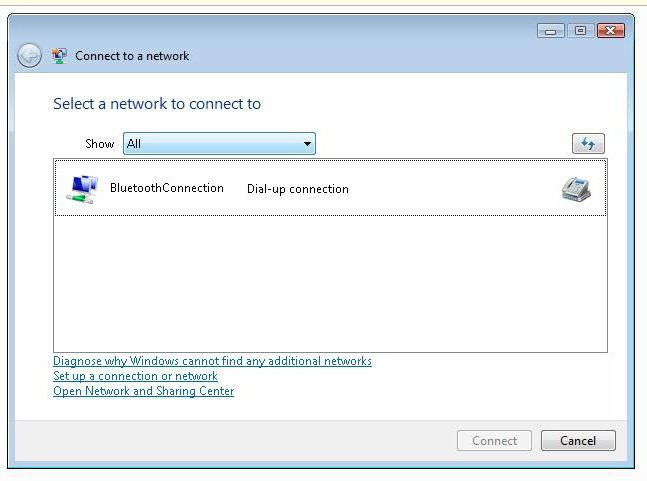
Memo-instrukcja
Teraz wiesz, jak podłączyć bluetooth na laptopie i co zrobić, gdy nagle ta funkcja nie działa. Niemniej jednak, zróbmy kilka instrukcji, które pomogą ci w każdej sytuacji:
- Sprawdzanie obecności wbudowanego bluetooth: spójrz na specyfikacje i panel ze światłami z przodu laptopa. Jeśli zauważysz ikonę Bluetooth, masz ją.
- Wbudowany bluetooth jest aktywowany za pomocą przycisku "Fn" w połączeniu z przyciskiem, który pokazuje logo bluetooth.
- Kierowcy lepiej nie przegrywać. Jeśli nie ma dysku, pobierz potrzebny sterownik i zapisz go gdzieś.
- Jeśli bluetooth nagle odmówił pracy, sprawdź, czy jest włączony, a wszystkie "drewno opałowe" są zainstalowane.
Zawsze lepiej jest mieć napęd flash USB pod ręką, dając ci możliwość pracy z bluetooth i sterownikami z niego. Pomoże to w przypadku nieoczekiwanych awarii.